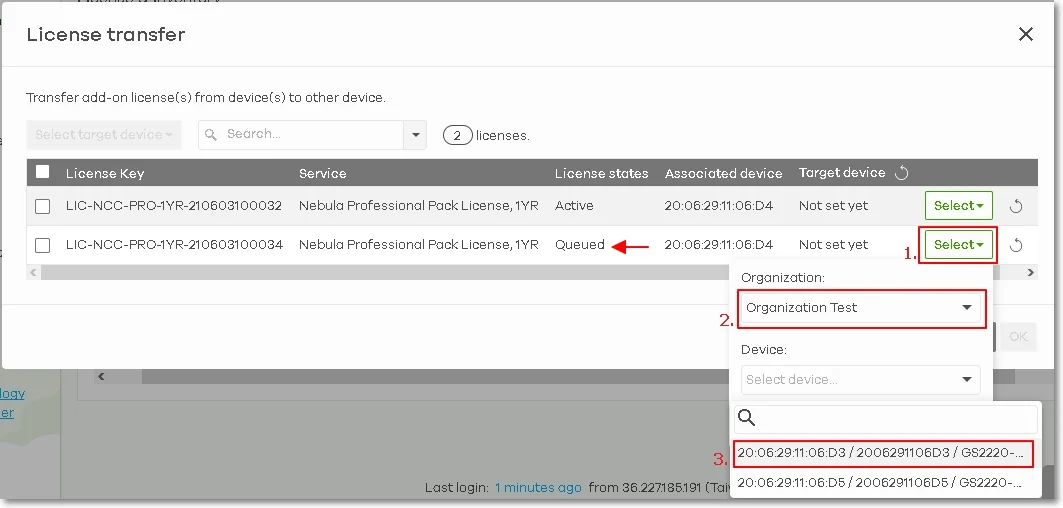Nebula 如何轉移不同設備裡的授權?
選項
Zyxel_Kenny
文章數: 113  Zyxel Employee
Zyxel Employee



 Zyxel Employee
Zyxel Employee


前言
「我不小心將多個授權指派到同一台設備,導致它擁有了『佇列中 (Queued)』的授權,而另一台設備卻沒有授權,讓我的組織進入了 15 天的寬限期。該如何將這個多餘的授權,轉移到正確的設備上?」
版本資訊:本篇教學的截圖與操作,基於 Nebula Control Center 19.00 版本。
如下圖範例,交換器 SW4 有一筆佇列中的授權,而交換器 SW3 則沒有授權。
授權轉移步驟
您可以透過以下兩種方法,在同一個組織內輕鬆轉移佇列中的授權。
方法一:從「設備」列表發動轉移
- 前往設備列表導覽至 【組織 > 授權與設備狀態 > 設備】。
- 找到來源設備找到那台擁有「佇列中」授權的設備。
- 啟動轉移點擊該設備右側的「動作」按鈕,並選擇「轉移授權」。
- 選擇目標設備在彈出的視窗中,系統會列出佇列中的授權。點擊該授權旁的「選取 (Select)」。
- 接著,從設備清單中,選擇您要將授權移入的目標設備,然後點擊「確定 (OK)」。
- 最終確認在最後的確認視窗中,檢查來源與目標設備是否正確,然後再次點擊「確定 (OK)」完成轉移。
- 驗證回到設備列表,您會看到目標設備已成功獲得授權,組織狀態也恢復正常。
方法二:從「授權」列表發動轉移
- 前往授權列表導覽至 【組織 > 授權與設備狀態 > 授權】。
- 找到目標授權在授權清單中,找到那筆狀態為「佇列中 (Queued)」的授權。
- 啟動轉移直接點擊該授權資訊右側的「選取 (Select)」按鈕。
- 選擇目標設備在彈出的視窗中,選擇您要將此授權移入的目標設備,然後點擊「確定 (OK)」。
- 最終確認與驗證在確認視窗中點擊「確定 (OK)」完成轉移。您會看到該授權的狀態變為「啟用中 (Active)」,並已指派給正確的設備。
常見問題 (FAQ)
- Q:設備購買時附贈的綑綁 (Bundle) 授權可以轉移嗎?
- A: 不可以。Bundle 授權與其配對的設備硬體是永久綁定的,無法以任何方式轉移。
0